Einbetten eines PowerPoint- oder Excel-Dokuments in eine Webseite über SkyDrive
 Microsoft Office hat kürzlich in die Clouds gewechselt, und wenn Sie Ihre SkyDrive und Office Live Web Apps noch nicht verwendet haben, ist hier ein weiterer guter Grund zu beginnen. Mit Ihrem SkyDrive können Sie PowerPoint-Präsentationen und Excel-Tabellen in jede Webseite oder Blogpost einbetten. Auf diese Weise können Ihre Leser ganze PowerPoint-Präsentationen oder Excel-Tabellen in einem iFrame oder in einem Vollbild-Webviewer anzeigen, ohne PowerPoint Viewer herunterladen zu müssen. Es funktioniert über alle Plattformen und Browser und ist eine groovige Möglichkeit, Ihre PowerPoint-Präsentationen für alle zugänglich zu machen. Hier ist ein Beispiel:
Microsoft Office hat kürzlich in die Clouds gewechselt, und wenn Sie Ihre SkyDrive und Office Live Web Apps noch nicht verwendet haben, ist hier ein weiterer guter Grund zu beginnen. Mit Ihrem SkyDrive können Sie PowerPoint-Präsentationen und Excel-Tabellen in jede Webseite oder Blogpost einbetten. Auf diese Weise können Ihre Leser ganze PowerPoint-Präsentationen oder Excel-Tabellen in einem iFrame oder in einem Vollbild-Webviewer anzeigen, ohne PowerPoint Viewer herunterladen zu müssen. Es funktioniert über alle Plattformen und Browser und ist eine groovige Möglichkeit, Ihre PowerPoint-Präsentationen für alle zugänglich zu machen. Hier ist ein Beispiel:
">
Lassen Sie uns den Prozess schnell überprüfen:
Schritt 1
Melden Sie sich mit Ihrer Windows Live ID bei http://office.live.com/ an.

Schritt 2
Klicken Sie auf Dateien hinzufügen, um eine PPT- oder XLS-Datei hochzuladen. Oder erstellen Sie eine neue Vorlage, indem Sie auf den entsprechenden Dokumententyp rechts klicken .

Schritt 3
Wählen Sie einen vorhandenen Ordner aus, der für alle freigegeben ist, oder klicken Sie auf Neuer Ordner, wenn Sie keinen öffentlichen Ordner haben.

Schritt 4
Benennen Sie Ihren Ordner. Klicken Sie neben Teilen mit auf Ändern .

Schritt 5
Ziehen Sie den Schieberegler auf Jeder (öffentlich) . Klicken Sie auf Weiter .

Schritt 6
Ziehen Sie die PPT- oder XLS-Datei, die Sie hochladen und einbetten möchten, per Drag-and-Drop, oder klicken Sie auf Dokumente von Ihrem Computer auswählen, um danach zu suchen.

Schritt 7
Klicken Sie auf Weiter .

Schritt 8
Klicken Sie neben Ihrer hochgeladenen Datei auf Mehr . Klicken Sie auf Teilen und wählen Sie Einbetten .

Schritt 9
Kopieren Sie den HTML-Code.

Schritt 10
Fügen Sie den HTML-Einbettungscode in die Quelle Ihres Blogs ein. Stellen Sie sicher, dass Sie sich im Quellmodus oder HTML-Modus befinden.

Und du bist fertig. Solange Ihr Blog oder Ihre Webseite Iframes unterstützt, sollten Ihre Leser nun in der Lage sein, die PowerPoint-Präsentation oder das Excel-Arbeitsblatt mit Office Web Apps in ihrer ganzen Pracht zu betrachten.

Führen Sie genau wie oben beschrieben die Schritte zum Hochladen und Einbetten einer Tabelle aus, mit Ausnahme einer XLS- oder XLSX-Datei. Und das ist alles!



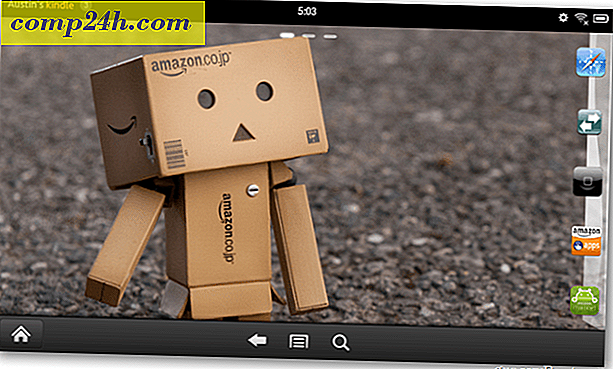

![Machen Sie Screen Capture-Videos kostenlos online mit ScreenToaster [How-To]](http://comp24h.com/img/freeware/750/make-screen-capture-videos-free-online-using-screentoaster.png)